Hướng dẫn chi tiết cách cắt video trên iMovie
25/02/2025
Nội dung bài viết
tripi.vn sẽ hướng dẫn bạn cách tách và cắt video tại thời điểm mong muốn bằng iMovie trên Mac, iPhone hoặc iPad. iMovie là công cụ chỉnh sửa video chính thức của Apple, tương thích với mọi nền tảng MacOS/iOS. Bạn có thể dùng tính năng "Split Clip" để tách và tạo các đoạn cắt tại bất kỳ thời điểm nào trong video.
Các bước thực hiện
Trên máy Mac
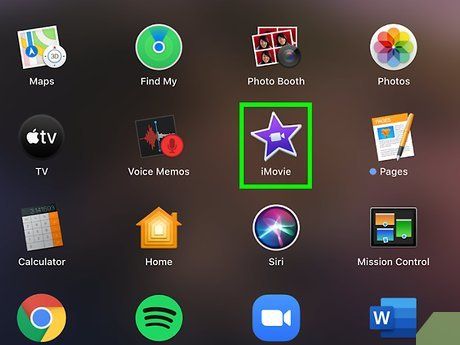 Khởi động ứng dụng iMovie trên máy tính của bạn.
Khởi động ứng dụng iMovie trên máy tính của bạn.
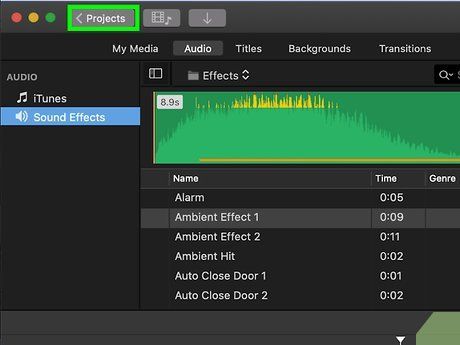
Chọn dự án video cần chỉnh sửa. Nhấp đúp vào dự án trên trang "Projects" để mở trình biên tập.
- Giao diện chỉnh sửa video nằm ở nửa dưới cửa sổ ứng dụng.
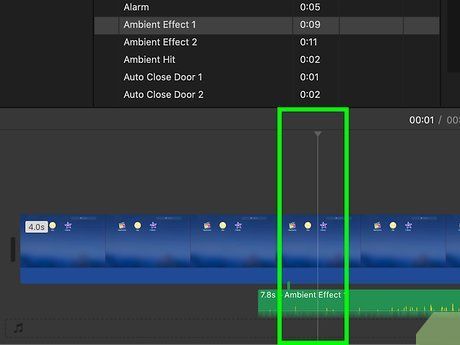
Xác định thời điểm cắt video. Phát video trong trình biên tập và tạm dừng tại thời điểm cần cắt.
- Thanh cuộn video hiển thị toàn bộ clip ở nửa dưới màn hình.
- Nhấp vào bất kỳ vị trí nào để di chuyển đến thời điểm đó.
- Thanh playhead màu trắng đánh dấu vị trí cắt chính xác.
- Nhấn space bar để phát/tạm dừng.
- Sử dụng phím mũi tên để di chuyển thanh playhead từng khung hình.
- Tham khảo danh sách phím tắt iMovie tại: https://support.apple.com/kb/PH22830?locale=en_US.
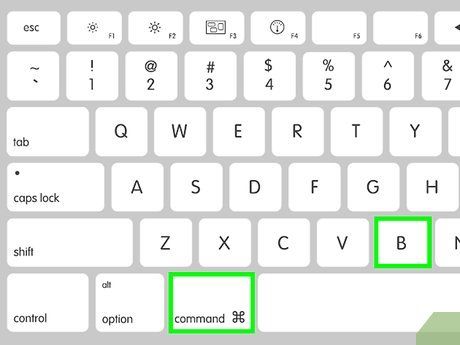
Nhấn ⌘ Command+B để tách clip. Clip sẽ được chia thành hai phần tại vị trí thanh playhead.
- Sau khi tách, bạn có thể xóa phần không cần thiết bằng phím Delete.
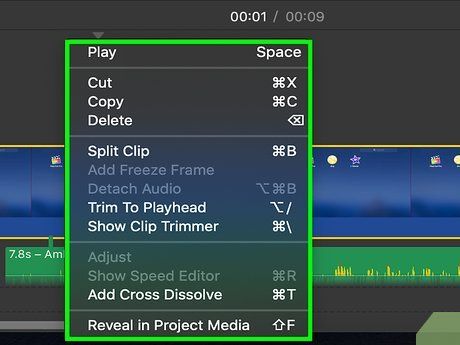
Nhấp chuột phải vào thời điểm cần cắt (tùy chọn). Di chuột đến vị trí cần cắt trong trình biên tập và nhấp chuột phải để chọn thời điểm chính xác.
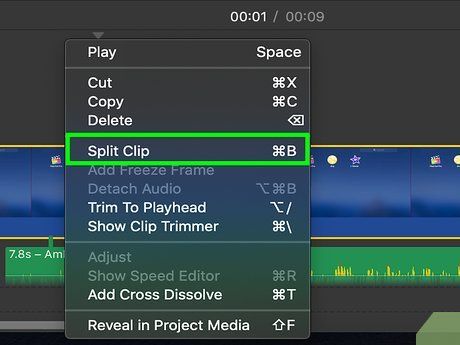
Chọn Split Clip từ menu chuột phải. Thao tác này sẽ cắt video tại thời điểm bạn đã chọn, tương tự như sử dụng phím tắt.
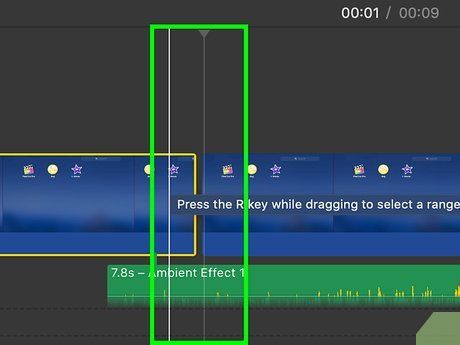
Nhấp vào thời điểm cần cắt trong video (tùy chọn). Bạn có thể dễ dàng lướt qua video và chọn thời điểm cắt chỉ với một cú nhấp chuột.
- Thao tác này sẽ tự động đặt thanh playhead màu trắng vào vị trí chính xác trong video.
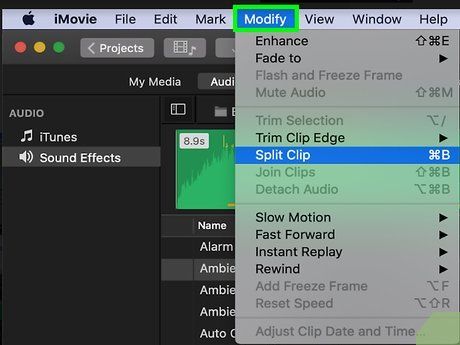
Nhấp vào trình đơn Modify (Sửa đổi) trên thanh menu. Nút này nằm ở thanh menu phía trên cùng của màn hình Mac, và một trình đơn sẽ hiện ra khi nhấp vào.
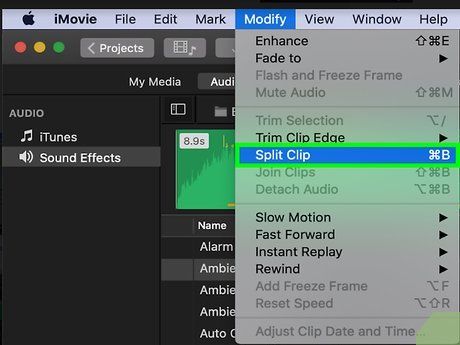
Chọn Split Clip (Cắt clip) trong trình đơn Modify. Video sẽ được cắt ngay tại thời điểm bạn đã chọn chỉ với một cú nhấp chuột.
Trên iPhone hoặc iPad
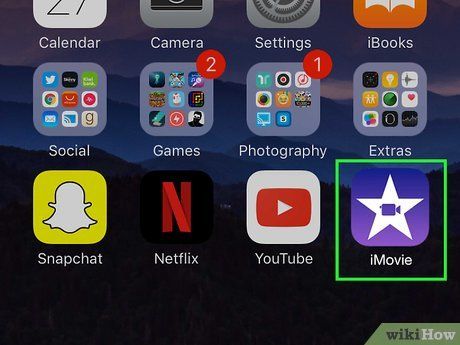 Khởi động ứng dụng iMovie trên iPhone hoặc iPad của bạn.
Khởi động ứng dụng iMovie trên iPhone hoặc iPad của bạn.
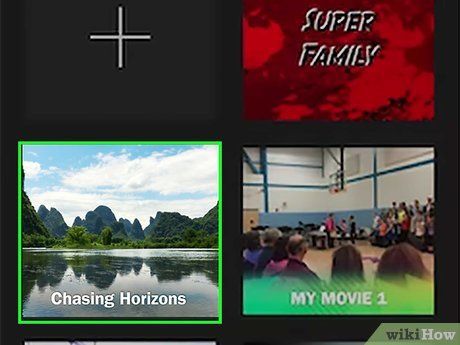
Chọn dự án cần chỉnh sửa. Nhấn vào dự án phim hoặc video trên trang "Projects" để xem chi tiết và bắt đầu biên tập.
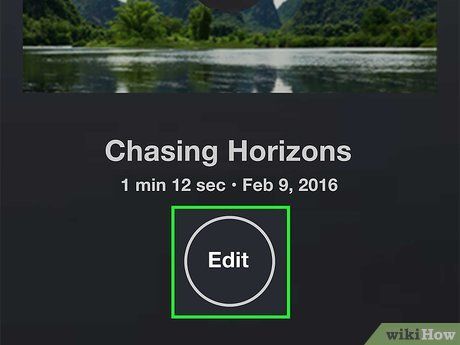
Nhấn vào nút Edit (Biên tập). Nút này nằm bên dưới hình thu nhỏ và tiêu đề video, giúp mở trình biên tập để chỉnh sửa.
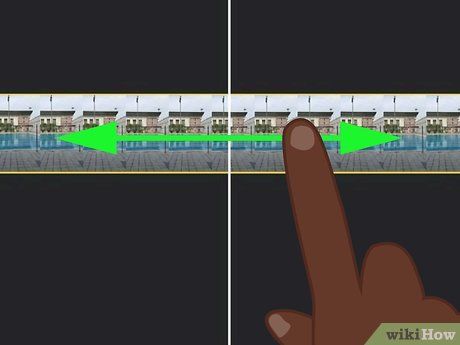
Nhấn giữ và kéo cuộn video ở phía dưới. Di chuyển cuộn video đến thời điểm chính xác bạn muốn tách.
- Cuộn biên tập hiển thị toàn bộ video ở nửa dưới màn hình.
- Đặt thanh playhead màu trắng tại vị trí cần tách clip.
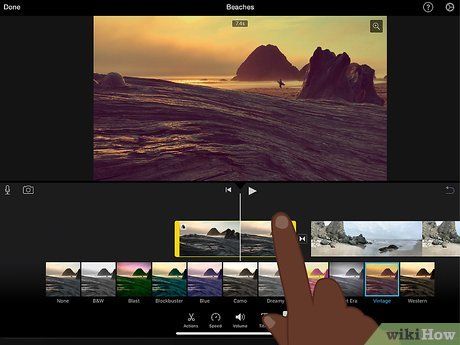
Nhấn vào cuộn video trong trình biên tập. Thanh đánh dấu màu vàng sẽ xuất hiện, cùng với các công cụ chỉnh sửa hiển thị ở cuối màn hình.
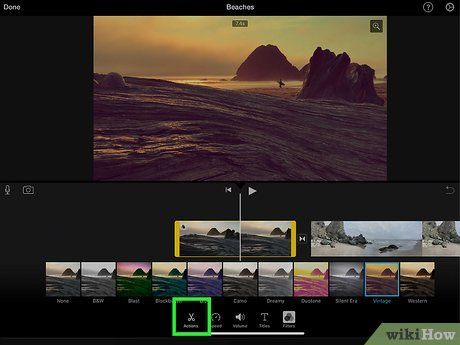
Chọn Actions (Hành động) trong thanh công cụ. Biểu tượng chiếc kéo sẽ mở ra các tùy chọn chỉnh sửa video.
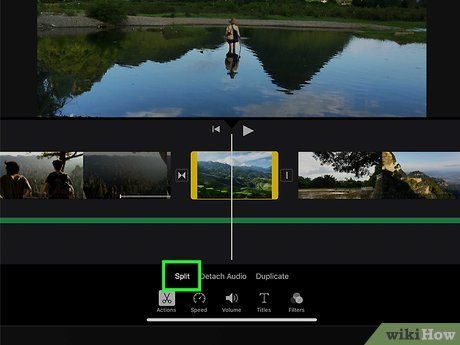
Nhấn vào Split (Tách) trên thanh công cụ phía dưới. Video sẽ được cắt ngay tại vị trí thanh playhead màu trắng.
Du lịch
Ẩm thực
Khám phá
Đi Phượt
Vẻ đẹp Việt Nam
Chuyến đi
Có thể bạn quan tâm

6 sữa rửa mặt gạo ưu việt nhất cho làn da sạch khỏe

10 Áng Thơ Đặc Sắc Nhất Của Nhà Thơ Nguyễn Văn Chương (Bắc Ninh)

Top 10 loài động vật trong suốt tuyệt đẹp trên thế giới

Khắc phục lỗi ứng dụng Android không thể khởi động

Hướng dẫn chế tạo bẫy chuột không cần sử dụng mồi.


